Ali vas starši ali prijatelji nenehno kličejo in sprašujejo, kako narediti nekaj na svojem iPhoneu? Ali pa morda želite posneti sladko Fortnite zmaga, ki jo morajo ljudje preprosto videti? Od iOS 11 je Apple predstavil izvorno možnost snemanja zaslona na iPhone, iPad in iPod.
Vsebina
- Nastavitev snemanja zaslona
- Snemanje vašega zaslona
- Urejanje posnetka zaslona
Kar je nekoč zahtevalo aplikacijo tretje osebe, je zdaj osupljivo preprost postopek. Za vsakogar, ki potrebuje samo osnovno funkcionalnost za snemanje zaslona, bi morala zadostovati Applova vgrajena funkcija. Samo nekaj dotikov in delite lahko kateri koli video prek katerega koli od svojih kanalov.
Priporočeni videoposnetki
enostavno
5 minut
Apple iPhone ali iPad
Nastavitev snemanja zaslona
Čeprav je snemanje zaslona preprosto, morate to nastavitev omogočiti v Nadzornem centru.
Korak 1: Če želite omogočiti snemanje zaslona, pojdite na nastavitve > Nadzorni center.

2. korak: Pomaknite se navzdol do Več kontrol razdelek najti Snemanje zaslona in tapnite zeleno Ikona plus (+) zraven.

Povezano
- Najboljše aplikacije za zmenke v letu 2023: naših 23 najljubših
- Jezen bom, če iPhone 15 Pro ne bo dobil te funkcije
- Ta ponudba za 199 $ prenovljenega iPada je 120 $ cenejša od novega
3. korak: A Snemanje zaslona ikona bi se morala zdaj prikazati v Nadzorni center, do katerega lahko dostopate tako, da povlečete navzgor z dna zaslona ali povlečete navzdol z zgornjega desnega roba, če uporabljate iPhone ali iPad, ki nima gumba Domov, na primer iPad Pro in iPhone 14.
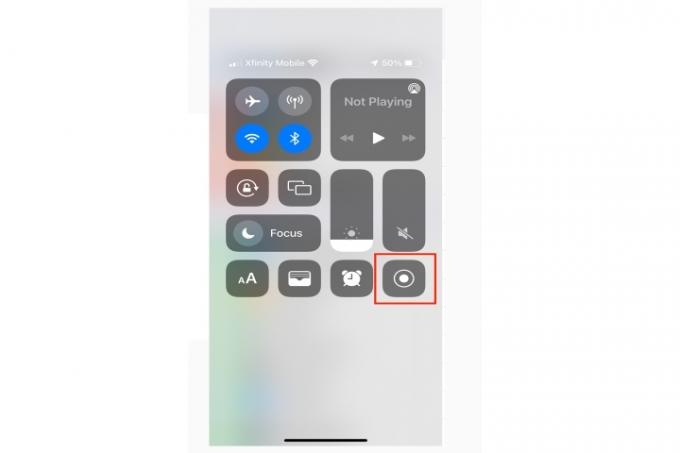
Snemanje vašega zaslona
Apple je snemanje zaslona naredil preprosto.
Korak 1: Odprite Nadzorni center in tapnite Snemanje zaslona ikona.
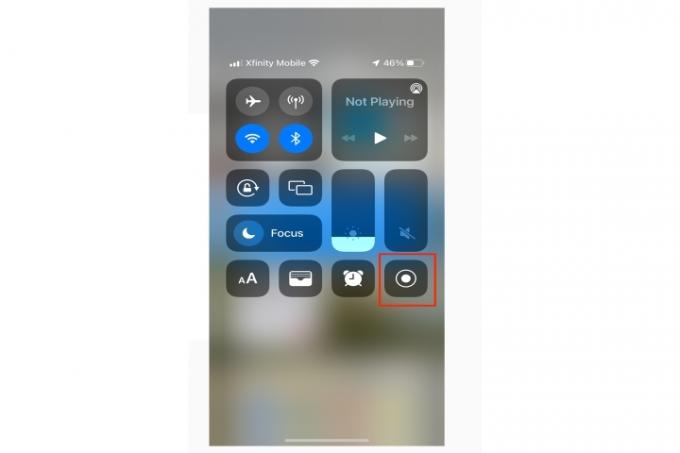
2. korak: Ko se ga dotaknete, boste imeli tri sekunde časa, da zaprete Nadzorni center, preden telefon začne snemati. Na vrhu zaslona se prikaže rdeča vrstica, ki vas obvešča, da snemate.

3. korak: Če želite posnetku zaslona dodati zvok, tapnite Snemanje zaslona ikona z dodatnim pritiskom (3D Touch) za več možnosti. Na sredini zaslona se prikaže pojavni meni.
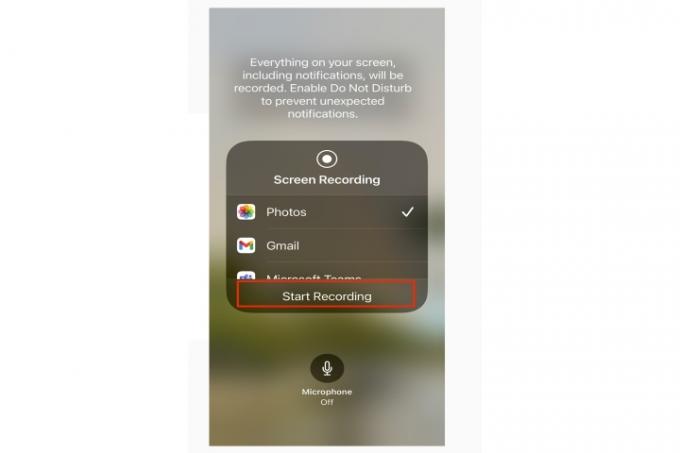
4. korak: Tapnite Zvok mikrofona ikona, ki ji sledi Začnite snemati gumb za začetek.

5. korak: Ko končate s snemanjem, je najhitrejši način za zaustavitev snemanja ta, da se dotaknete rdečega časovnika na vrhu zaslona. Videli boste sporočilo Video posnetek zaslona, shranjen v Fotografije prikaže v vašem centru za obvestila in se ga lahko dotaknete, da odprete aplikacijo Fotografije in si ogledate svoj video. Lahko greste tudi v Nadzorni center in se dotaknete Snemanje zaslona ikono za zaustavitev snemanja.
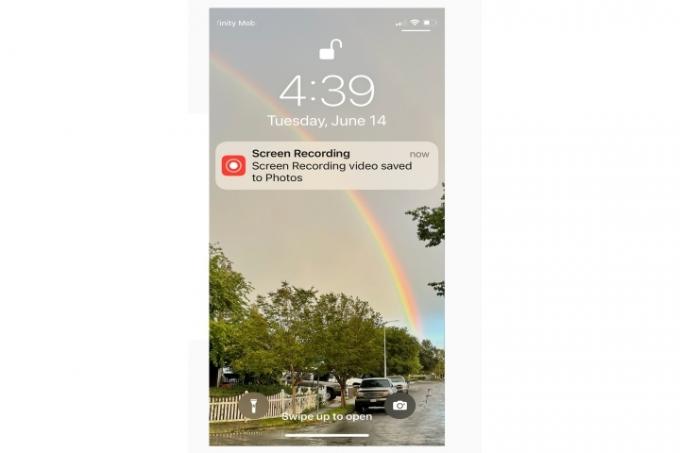
Urejanje posnetka zaslona
Ko končate s snemanjem zaslona, bo aplikacija samodejno shranila video v aplikacijo Fotografije v telefonu. Videli boste sporočilo Video posnetek zaslona, shranjen v Fotografije v obvestilni vrstici.
Korak 1: Dotaknite se tega obvestila, da odprete video. Lahko pa odprete posnetek prek aplikacije Fotografije in ga uredite.
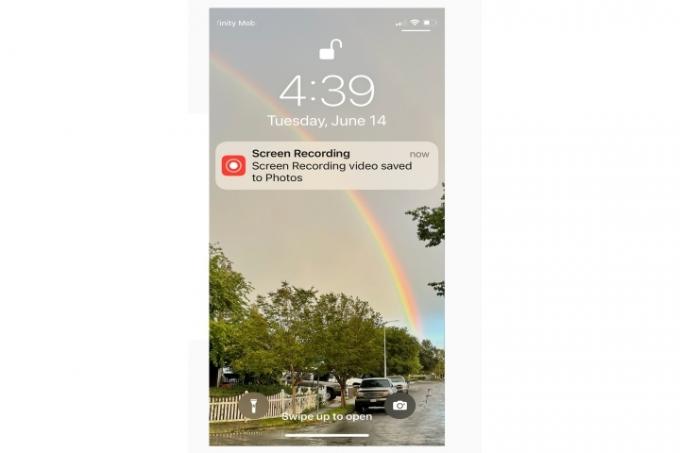
2. korak: Urejanje posnetka zaslona je tako kot urejanje katerega koli drugega videoposnetka v aplikaciji Fotografije. Odprite video v Fotografije in izberite Uredi v zgornjem desnem kotu.

3. korak: Pod posnetkom zaslona se prikaže drsna vrstica. Na obeh koncih drsnika so preklopne vrstice, ki vam omogočajo urejanje okvir za okvirjem. Preprosto povlecite preklopne vrstice, da prilagodite začetek ali konec snemanja zaslona.

4. korak: Ko ste zadovoljni z urejanjem in ne želite spremeniti ničesar drugega, preprosto tapnite Končano.

5. korak: Shranite svoje delo! Tapnite Shrani kot nov posnetek preden zapustite zaslon za urejanje.

Ko končate, lahko shranite spremembe, se vrnete v svojo datoteko in izberete gumb Skupna raba z navzgor obrnjenim puščica za pošiljanje posnetka po e-pošti, pošiljanje v aplikaciji za sporočila in nalaganje na različne načine, odvisno od nastavitve.
Če vaš vgrajeni snemalnik zaslona ne dela dovolj, je na voljo veliko aplikacij drugih proizvajalcev Pojdi na snemanje: snemalnik zaslona, ApowerREC: snemanje zaslona, in Snemalnik zaslona, zajem zaslona — na voljo v App Store — ponuja dodatne funkcije.
Ker so Applove funkcije snemanja zaslona precej osnovne, so aplikacije, kot je ta, odlična alternativa.
Priporočila urednikov
- IPhone je bil na dražbi pravkar prodan za noro vsoto
- Svoj iPad Pro sem zamenjal za tablico Android – evo zakaj
- Kako zdaj prenesti iPadOS 17 beta na svoj iPad
- Kako se znebiti Apple ID-ja nekoga drugega na vašem iPhoneu
- Kako zdaj prenesti iOS 17 beta na svoj iPhone
Nadgradite svoj življenjski slogDigitalni trendi bralcem pomagajo slediti hitremu svetu tehnologije z vsemi najnovejšimi novicami, zabavnimi ocenami izdelkov, pronicljivimi uvodniki in enkratnimi vpogledi v vsebine.


